重置电脑和重装系统是两种常见的电脑维护方式,它们的目的和过程有所不同,因此耗时和适用场景也有所不同。下面我们来解析一下这两种方式的耗时和适用性,帮助你判断哪种方式更快更合适。
### 重置电脑
"重置电脑"通常指的是将电脑恢复到出厂设置,但可以选择保留个人文件或删除所有内容。这个过程通常包括以下步骤:
1. "备份数据"(如果选择删除所有内容)。
2. "启动重置过程"。
3. "系统还原"。
4. "恢复默认设置"。
5. "重新安装预装软件"。
"耗时":
- "保留个人文件":通常较快,可能需要30分钟到1小时。
- "删除所有内容":可能需要1到2小时,具体取决于硬盘大小和系统复杂度。
"适用性":
- "保留个人文件":适合希望清除临时文件、恶意软件或进行基本清理,但不想丢失个人数据的用户。
- "删除所有内容":适合需要进行彻底清理,例如出售或转让电脑的用户。
### 重装系统
"重装系统"指的是完全卸载当前操作系统,并重新安装一个干净的操作系统。这个过程通常包括以下步骤:
1. "备份数据"。
2. "创建启动盘"。
3. "启动安装程序"。
4. "格式化硬盘"。
5. "安装操作系统"。
6
相关内容:
一、前言
在日常电脑使用过程中,当系统变慢、频繁报错或遭遇病毒攻击时,用户往往会考虑重置电脑或者重装系统。这两种操作虽然目的相似——恢复系统的稳定性与流畅性,但在耗时、步骤复杂度和适用场景上有明显差异。
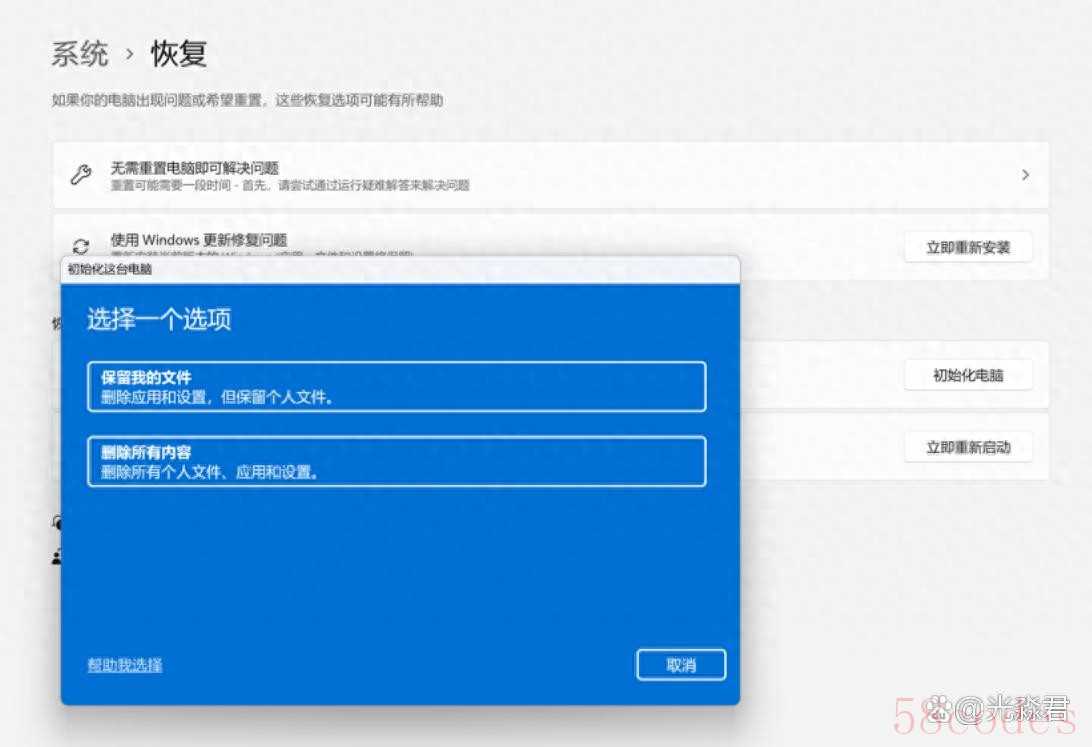
二、重置电脑与重装系统的概念
1. 重置电脑
定义:Windows自带功能,通过“重置此电脑”将系统恢复到初始状态,可选择保留或删除个人文件。
特点:操作简便、无需U盘或光盘安装、自动下载必要系统文件和驱动(Windows 10/11)。
2. 重装系统
定义:通过U盘、光盘或网络镜像重新安装操作系统,将旧系统完全覆盖。
特点:可选择全新安装或升级安装,适合系统崩溃、分区损坏或清理长期累积垃圾。
三、重置电脑耗时分析
操作步骤
打开设置 → 更新与安全 → 恢复 → 重置此电脑
选择保留文件或删除所有内容
系统自动进行恢复
耗时范围
系统盘容量大小
存储类型(SSD vs HDD)
系统和应用程序数量
保留文件模式:20分钟~1小时
删除所有文件模式:30分钟~2小时
耗时受以下因素影响:
优缺点
优点:简便,保留个人文件,自动完成驱动安装
缺点:重置后系统虽干净,但部分应用需重新安装,部分旧设置可能仍保留
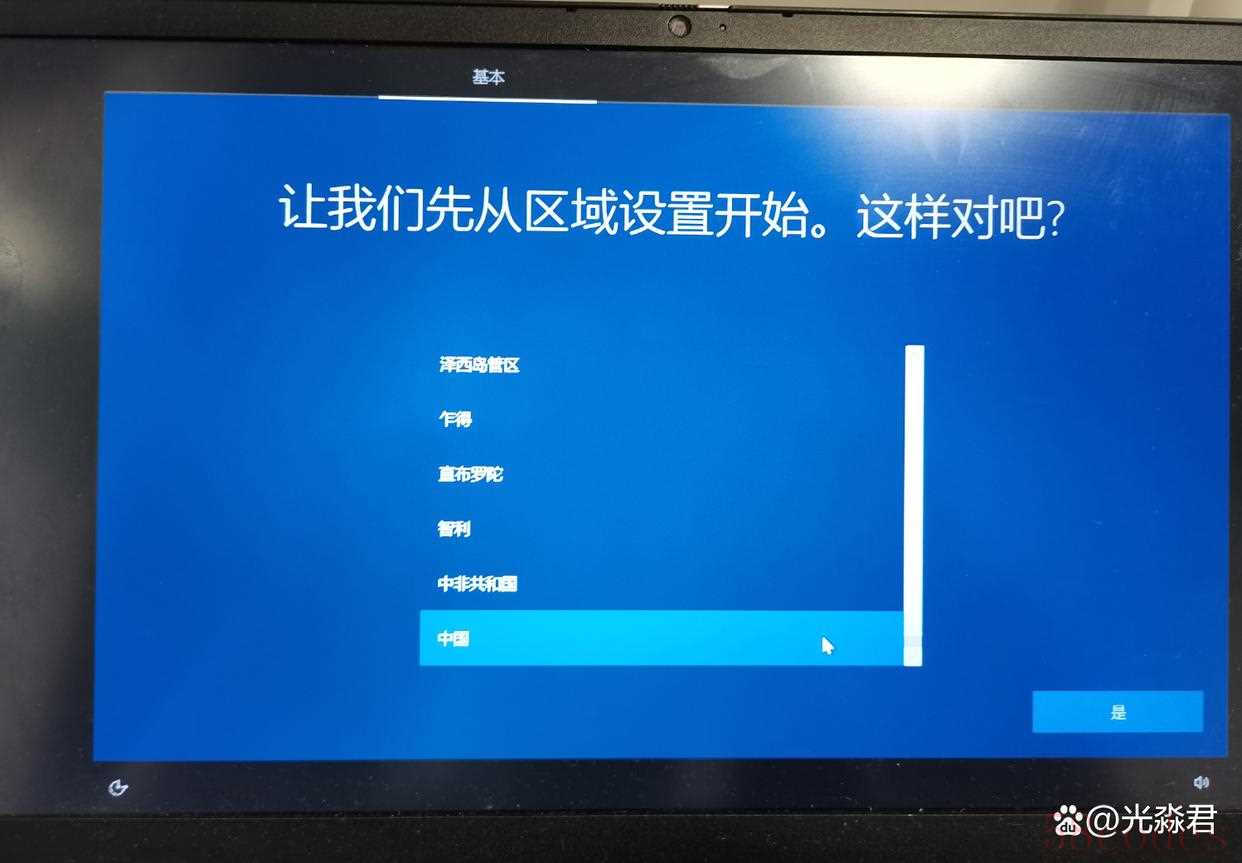
四、重装系统耗时分析
操作步骤
制作启动U盘或准备光盘
进入BIOS设置启动顺序
格式化系统盘,开始安装系统
安装完成后安装驱动程序与必要软件
耗时范围
SSD电脑:30分钟~1小时(仅安装系统)
HDD电脑:1~2小时
安装驱动、更新补丁及常用软件:1~3小时
综合耗时:1.5~4小时甚至更久
优缺点
优点:彻底清理系统、完全删除垃圾文件,系统更干净
缺点:操作复杂,需准备启动盘,安装驱动和软件耗时较长
五、重置 vs 重装耗时对比
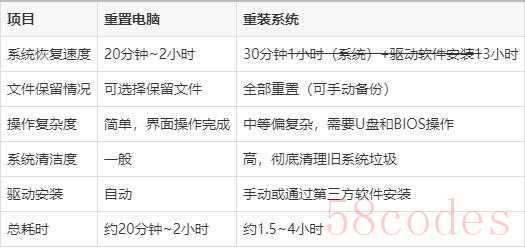
总结:单纯恢复系统速度上,重置电脑更快;但若追求彻底清洁和优化,重装系统更合适。
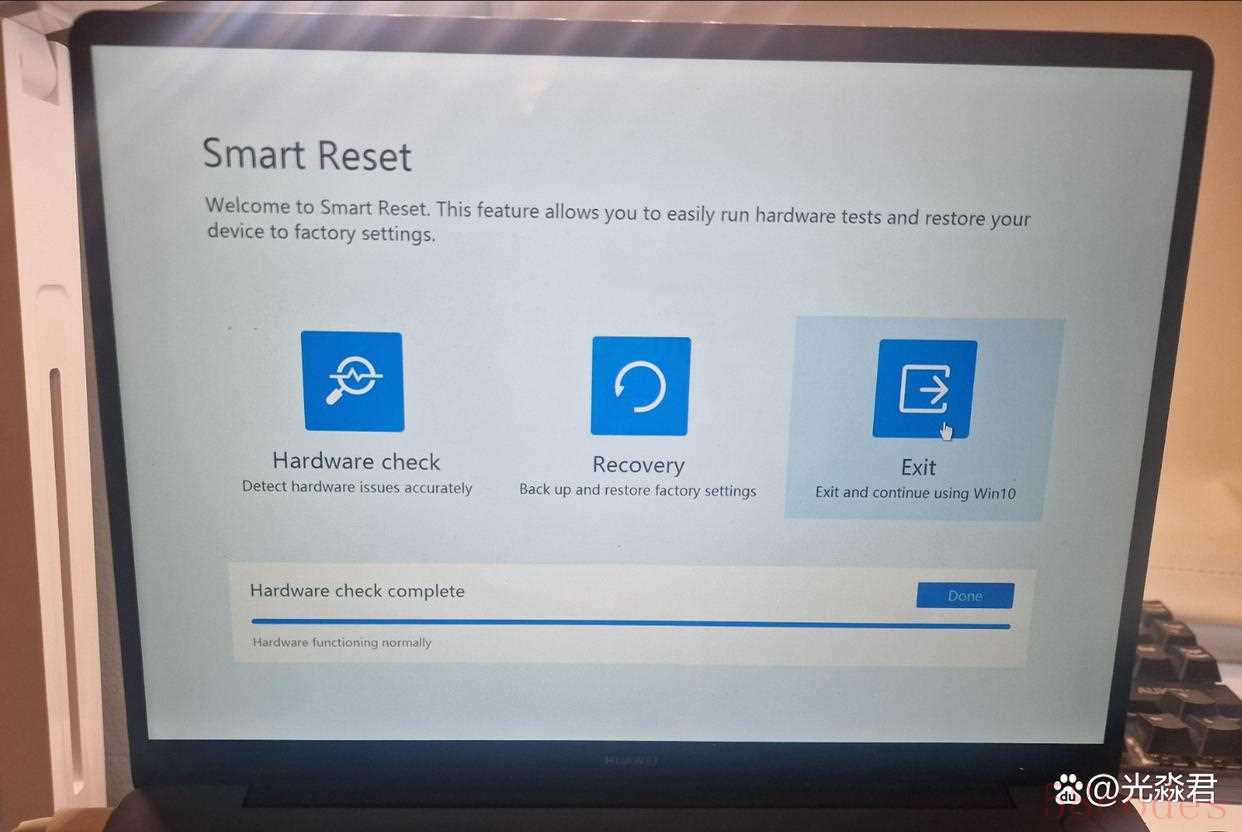
六、选择指南
电脑偶尔卡顿或系统慢
建议选择重置电脑(保留文件),操作简便且能快速恢复性能。
系统出现严重错误或中毒
建议选择重装系统,彻底清理系统垃圾和潜在病毒。
存储设备类型影响选择
SSD电脑执行重置或重装速度明显快于HDD电脑,HDD电脑考虑耗时因素可优先重置。
对个人文件保护需求
若不想手动备份,重置可选择保留文件;重装需提前备份重要数据。
七、日常维护建议
定期清理系统垃圾,减少频繁重置或重装的必要性
对重要数据进行定期备份
安装防病毒软件,降低系统损坏风险
SSD用户可开启TRIM优化,提高系统恢复效率
八、总结
一句话总结:
#搜索话题数码挑战赛#作者声明:作品含AI生成内容重置电脑耗时较短、操作简单,适合日常性能恢复;重装系统耗时较长、步骤复杂,但系统更干净彻底,适合严重故障或彻底优化需求。

 微信扫一扫打赏
微信扫一扫打赏
 支付宝扫一扫打赏
支付宝扫一扫打赏
